Tribunal 10
...
...

Crearse una cuenta en los siguientes hosting: ESO4ºINF-Trabajos en Goole Docs |

#Acceso a MS-Dos: #Sistemas de numeración: ------------------------------------------------------- [MAC XX:XX:XX:XX:XX:XX con XX de 00 a FF en hexadecimal] #Averiguar mi IP y mi MAC: La MAC asociada a la Puerta de enlace = MAC del Router (*) #Información de redes completo: |

PC Saludable. DIAGRAMA RECOMENDADO DE ACTUACIÓN PC Nuevo: PC Viejo: PC con Disco Duro Nuevo: Si tu PC no dispone de lector CD/DVD, utiliza un lector de CD/DVD portátil o: |
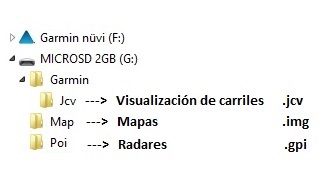
Actualización de mapas (.img) y de visualizadores de carriles (.jcv):
1-Averiaguamos la version más actual año.xx : Ejemplo "NT 2014.40"
2-Buscamos en google "NT 2014.40 img Spain and Portugal unlocked" y "NT 2014.40 jcv Spain and Portugal"
http://gpsunderground.com/forum/garmin-maps/24214-city-navigator-europe-nt-2014-40-a.html
3-Los descomprimimos, y obtendremos los archivos .img y .jcv.
El .img (lo renombramos por ej. cnesp_por2014_40.img) lo ponemos en la MicroSD en una carpeta llamada "Map".
El .jcv (el de mayor tamaño D2322160A.JCV) lo ponemos en la MicroSD, creamos la carpeta "Garmin",
y dentro de esta otra carpeta llamada "Jcv".
Actualización de radares (.gpi):
http://www.gpsgarmingps.com/Instal_Radares/Instal_Radares.htm
1-Descargamos los archivos:
.CSV (radares actualizados semanalmente)
http://www.gpsgarmingps.com/Radares_Espana/Nous%20radars.rar
.BMP (iconos)
http://www.gpsgarmingps.com/Iconos_BMP/BMP_ES_Radares_v2.zip
.WAV (voces)
http://www.gpsgarmingps.com/Voces_Aviso/Voces_Radar_Paco_NUVI_Serie2xx.rar
y los metemos descomprimidos, todos en una carpeta (ej. Radares_8-4-2014)
https://dl.dropboxusercontent.com/u/8562542/GPS/Radares_8-4-2014.zip
2-mediante el POILoader creamos en el PC por ej. RadaresWAV_08-04-2014.gpi
https://dl.dropboxusercontent.com/u/8562542/GPS/POI%20Loader%202.6.1.zip
https://dl.dropboxusercontent.com/u/8562542/GPS/RadaresWAV_08-04-2014.zip
3-Lo ponemos en la MicroSD en una carpeta llamada "Poi"
El GPS al encenderlo te avisa de que hay nuevos POIs o Datos para instalar en la MicroSD,
dile que No los instale, de este modo los Radares o Datos quedarán en la tarjeta MicroSD.
Configura marcando solo tu nuevo mapa, y configura los extras desmarcando los radares por defecto.
http://www.online-stopwatch.com/